一、网件R7000路由器怎样设置
网件(NETGEAR)R7000无线路由器,正确的安装(连接)、上网设置、无线WiFi设置方法:一台新购买(恢复出厂设置后)的网件R7000路由器,要实现连接Internet上网,需要经过以下几个操作步骤:
第一步:设置电脑IP地址(同的电脑系统在操作上略有不同,下面将分别介绍XP、Win 7和Win 8系统下ip地址的设置方法。)
1、Windows XP电脑ip地址设置
步骤1、鼠标右击“网上邻居”–>选择“属性”打开“本地连接”。
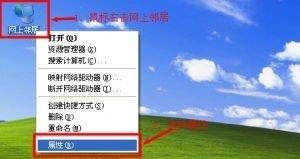
步骤2、鼠标右击“本地连接”–>选择“属性”。
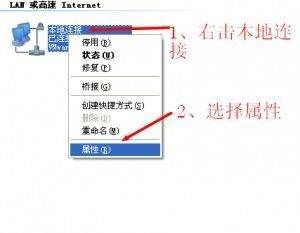
步骤3、点击“Internet协议(TCP/IP)”–>点击“属性”。
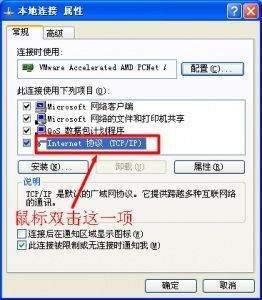
步骤4、选择“自动获得ip地址”和“自动获得DNS服务器地址”–>点击“确定”。
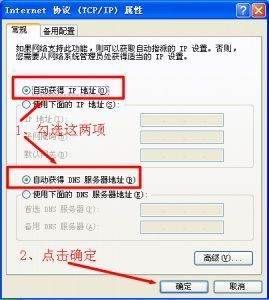
2、Windows 7电脑ip地址设置
步骤1、右击桌面或者开始程序中的“网络”–>选择“属性”–>点击“更改适配器设置”打开“本地连接”。
步骤2、点击“更改适配器设置”。
步骤3、鼠标右击“本地连接”–>选择“属性”。
步骤4、选择“Internet协议版本4(TCP/IPv4)”–>点击“属性”。
步骤5、选择“自动获得ip地址”和“自动获得DNS服务器地址”–>点击“确定”。
3、Windows 8电脑ip地址设置
步骤1、同时安装键盘上面的Windows(键盘左下角ctrl和alt中间那个键)+R两个按键,打开运行程序界面,–>输入“ncpa.cpl”–>点击“确定”,打开“以太网”配置界面。
步骤2、鼠标右击“以太网”–>选择“属性”—>选择“Internet协议版本4(TCP/IPv4)”–>点击“属性”(或者双击“Internet协议版本4(TCP/IPv4)”)。
步骤3、勾选”自动获得ip地址”和“自动获得DNS服务器地址”选项–>点击”确定”。
第二步:连接R7000路由器
1、电话线上网:需要准备2根网线,一根网线用来连接ADSL Modem(宽带猫)与 R7000路由器的WAN接口(黄色);另一根网线用来连接计算机与R7000路由器的LAN接口(1/2/3/4中的任意一个都可以)。

电话线/光钎接入上网时, R7000路由器正确连接方式
2、光纤上网:需要准备2根网线,其中一根网线用来连接光猫与 R7000路由器的WAN接口(黄色),另一根网线用来连接计算机与R7000路由器的LAN接口(1/2/3/4中的任意一个都可以)。连接方式,和电话线接入上网时的连接方式一样。
3、网线入户上网:需要准备1根网线,先把宽带运营商提供的入户网线插在R7000路由器的WAN接口(黄色),再把准备的这根网线,一头连接电脑,另一头连接路由器的LAN接口(1/2/3/4中的任意一个都可以)。
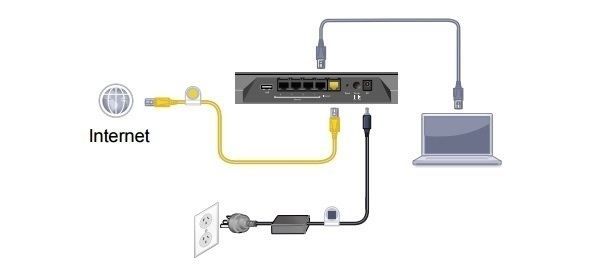
宽带网线接入上网时,NETGEAR R7000路由器正确连接方式
注意问题:
(1)、按照上诉方式连接R7000路由器后,电脑暂时不能上网了;当路由器完成设置后,电脑自动就可以上网了。
(2)、很多新手经常问道,这样连接R7000路由后,电脑都不能上网了,怎么能够设置路由器呢?这里说一下:设置路由器的时候,不需要电脑能够上网,只需要按照上面的方法正确连接路由器,电脑就能够进入路由器设置界面,设置路由器联网的。
(3)、用来连接猫与路由器、路由器与电脑之间的网线,一定要是可以正常使用的。如果网线有问题,会导致无法登录到 的设置界面,或者设置后不能够上网。
第三步:设置 R7000路由器上网
1、登录到R7000设置界面
打开电脑上的浏览器,在地址栏中输入 http://www.routerlogin.com 或 http://www.routerlogin.net 然后按下键盘上的回车(Enter)。

通常情况下,浏览器会弹出如下登录框,要求输入用户名和密码,默认如下:用户名:admin 密码:password(都是小写字母)
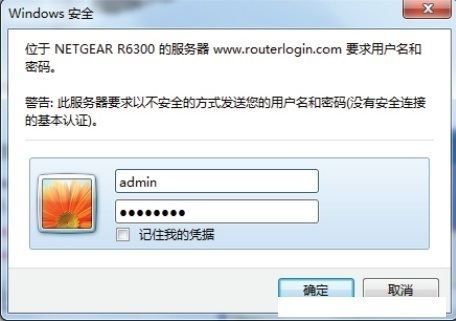
二、双通道路由器怎么设置
双通道路由器就是双频无线路由器。
双频无线路由器,指同时工作在2.4GHz和5.0GHz频段的无线路由器,相比于单频段无线路由器,它具有更高的无线传输速率,具备更强的抗干扰性,无线信号更强,稳定性更高,不容易掉线。双频无线路由器已经成为无线产品的`主流发展趋势。
双频无线路由器的设置和使用方法如下:
工具/原料
TL-WDR5600双频无线路由器
电脑
设置/步骤
1、将前端上网的宽带线连接到路由器的WAN口,上网电脑连接到路由器的1~4任意一个LAN口。
2、打开电脑的浏览器,清空地址栏并输入路由器的管理地址tplogin.cn(或192.168.1.1),在弹出的设置管理密码界面中,设置6~15位的管理密码,点击“确定”,登录路由器管理界面。
3、路由器会自动检测上网方式,如检测为“宽带拨号上网”,在对应设置框中输入运营商提供的宽带账号和密码,并确定该账号密码输入正确,点击“下一步”。
4、分别在2.4G与5G无线网络中设置对应的无线名称和无线密码。“无线名称”建议使用数字或字母组合,请勿使用中文,“无线密码”建议设置8~63位的数字与字母组合,点击“确定”。
注意:如果5G的无线密码不想设置与2.4G相同,可不勾选“同2.4G无线密码”。
5、TP-LINK ID是用来将路由器连接到云服务器,实现在线升级、应用安装、远程管理等功能的管理ID。如果有弹出“创建免费的TP-LINK ID”的界面,按照提示进行注册即可。
6、至此,路由器已经设置完成。电脑连接路由器后可以直接打开网页上网,不用再点击电脑上的“宽带连接”拨号了。
三、第二个路由器怎么设置
第二个路由器有2种连接方式用来上网:
假如路由器A正常上网连接,路由器B方式如下
1、用网线把路由器B的wlan口连接到路由器A的lan口,此时路由器B将使用路由器上网功能和DHCP网络地址分配功能。需要进入路由器B中,设置路由器上网模式-wlan口设置为动态获取,同时设置路由器B的lan口地址与A路由器的lan口地址不一样。比如路由器A的地址为192.168.0.1,那么可以设置路由器B的lan口地址为192.168.3.1.否则会引起路由器ip冲突导致B路由器无法正常上网连接。
2、用网线把路由器B的lan口连接到路由器A的lan口上,此时路由器B可以当做交换机使用,用来中继路由器A的网络,无需其他设置,网线接入B路由器即可使用。